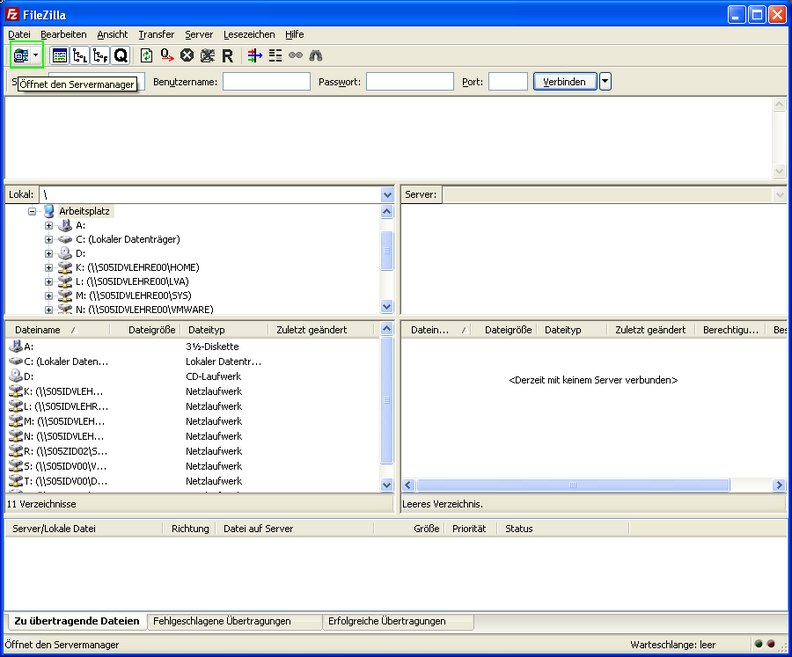Filezilla: Unterschied zwischen den Versionen
Zur Navigation springen
Zur Suche springen
Admin (Diskussion | Beiträge) Keine Bearbeitungszusammenfassung |
Admin (Diskussion | Beiträge) Keine Bearbeitungszusammenfassung |
||
| Zeile 1: | Zeile 1: | ||
= Download = | = Download = | ||
Auf folgender Seite können Sie eine Version downloaden: http://filezilla-project.org/download.php<br> | |||
<br> | |||
= Verwendung = | |||
Starten Sie Filezilla und gehen Sie oben links auf "Servermanager". | |||
[[Image:Server_filezilla.PNG|792x657px]] | |||
Danach fügen Sie einen neuen Server hinzu und geben in der Leiste wie im folgenden Bild beschrieben Ihre Zugangsdaten ein. Wichtig ist hierbei die Aktivierung der Option 'FTPES - FTP über explizites TLS/SSL'. | |||
Drücken Sie auf Verbinden. | |||
[[Image:Einstellungen_filezilla.PNG]] | |||
Anschließend befinden Sie sich auf der "Remote-Seite" in Ihrem persönlichen Ordner. In diesen können Sie z.B. ihre Homepage (in den public_html - Ordner) kopieren um sie online zu stellen. | |||
<br> | |||
Version vom 10. Dezember 2009, 12:00 Uhr
Download
Auf folgender Seite können Sie eine Version downloaden: http://filezilla-project.org/download.php
Verwendung
Starten Sie Filezilla und gehen Sie oben links auf "Servermanager".
Danach fügen Sie einen neuen Server hinzu und geben in der Leiste wie im folgenden Bild beschrieben Ihre Zugangsdaten ein. Wichtig ist hierbei die Aktivierung der Option 'FTPES - FTP über explizites TLS/SSL'.
Drücken Sie auf Verbinden.
Anschließend befinden Sie sich auf der "Remote-Seite" in Ihrem persönlichen Ordner. In diesen können Sie z.B. ihre Homepage (in den public_html - Ordner) kopieren um sie online zu stellen.